大番茄重装系统xp更换电脑主题的方法。电脑桌面主题是可以让人在工作的时候有点影响的,那么怎么更换电脑桌面主题呢?今天小编就和大家分享一篇关于重装系统xp更换电脑主题的方法,希望小编的分享能够帮助到大家!
重装系统xp更换电脑主题的方法:
查看电脑是否存在供选择的主题。很难受,我的电脑现在就1个主题,这样的主题天天看着有些厌了,怎么办呢,别着急我们可以实现增加系统自带的很多主题。
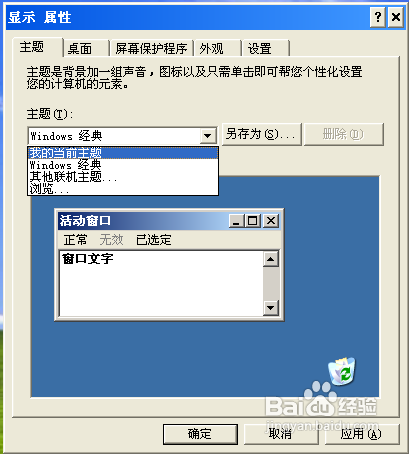
打开计算机管理。右键【我的电脑】,点击【管理】。
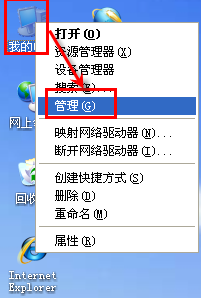
打开电脑服务功能查看服务。在打开计算机管理框中找到服务选项,然后在右侧找到服务名称为:Thems的服务,右键点击启动服务或者右键点击属性。
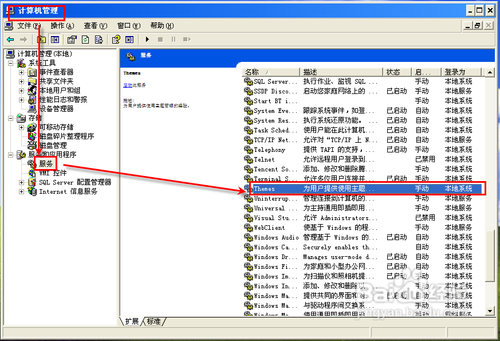
启动Thems服务功能。右键点击上面截图中的Thems服务属性,会显示一个Thems属性框,我们可以设置它的启动方式为自动,点击启动服务,最后确定保存启动。
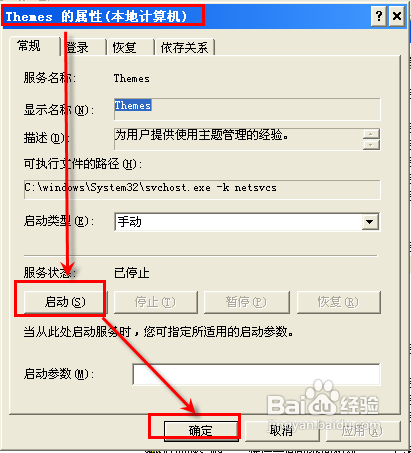
点击上图的启动Thems服务。当我们启动服务时会出现如下图的启动服务的过程,这样主题的服务功能就启动了。

查看下启动服务后出现的主题。同样我们右击我的电脑打开属性,点击主题下拉菜单,这时比我们第一步看到的主题会多出好几个。
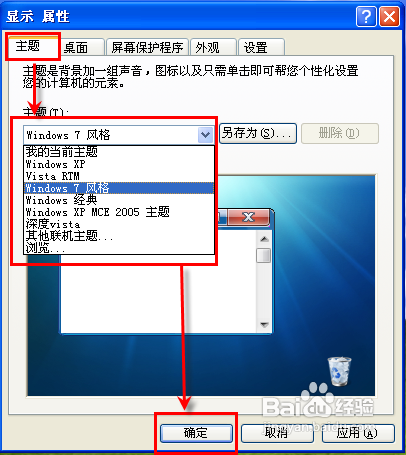
更换后的电脑主题效果。我们观察选我的电脑,网上邻居,回收站等图形变化的效果,这时是不是明白了主题和背景的区别。很神奇吧,赶快体验下。
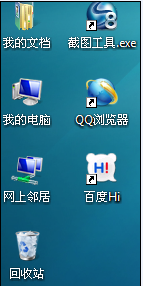
为什么会这样呢?你可能会感觉很神奇,怎么会无缘无故多出那么多的主题呢,其实这些都是系统自带的,只是需要开启服务才能使用,我们到根目录查看下情况,打开C:\WINDOWS\Resources\Themes 这个路径下就是我们系统存放主题的目录。
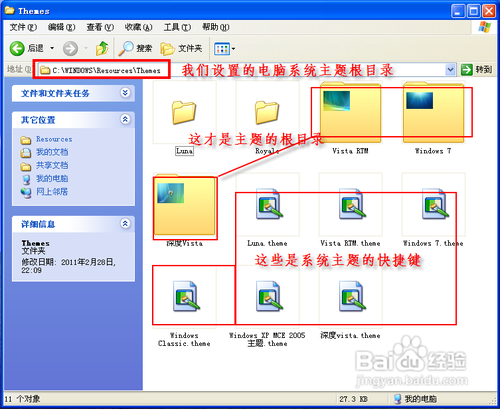
单击快捷菜单同样可以设置电脑主题。在C:\WINDOWS\Resources\Themes 目录下,找到theme文件,双击打开就会显示一个设置电脑主题的框。
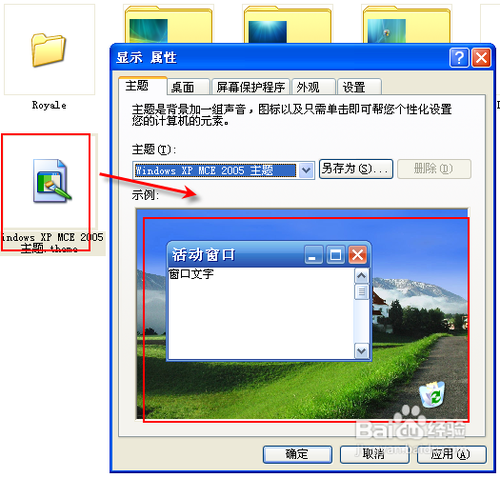
添加我们下载好的theme主题文件。同样在我的电脑属性下主题菜单选项框中的主题下拉框中选择【浏览...】,点击后会出现我们要添加的,theme主题文件,找到自己下载的主题文件选择点击打开就可以添加上了。
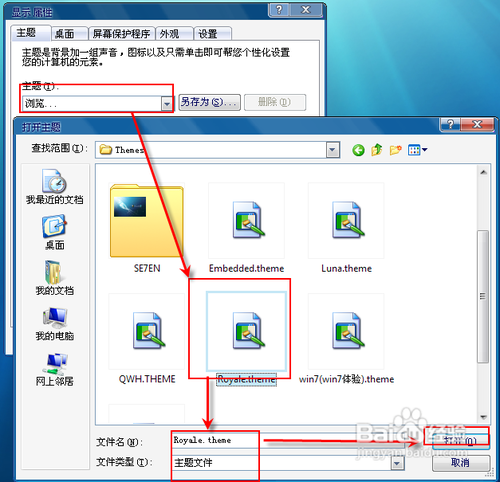
以上便是关于大番茄重装系统xp更换电脑主题的方法。希望小编的分享能够帮助到大家!
- 系统重装步骤
- 一键重装系统win7 64位系统 360一键重装系统详细图文解说教程
- 一键重装系统win8详细图文教程说明 最简单的一键重装系统软件
- 小马一键重装系统详细图文教程 小马一键重装系统安全无毒软件
- 一键重装系统纯净版 win7/64位详细图文教程说明
- 如何重装系统 重装xp系统详细图文教程
- 怎么重装系统 重装windows7系统图文详细说明
- 一键重装系统win7 如何快速重装windows7系统详细图文教程
- 一键重装系统win7 教你如何快速重装Win7系统
- 如何重装win7系统 重装win7系统不再是烦恼
- 重装系统win7旗舰版详细教程 重装系统就是这么简单
- 重装系统详细图文教程 重装Win7系统不在是烦恼
- 重装系统很简单 看重装win7系统教程(图解)
- 重装系统教程(图解) win7重装教详细图文
- 重装系统Win7教程说明和详细步骤(图文)











